Excel2010表格中单元格对齐怎么设置
发布时间:2017-05-12 07:45
相关话题
在Excel2010表格编辑程序中,单元格对齐的方式包含左对齐、居中、右对齐、顶端对齐、垂直对齐、底端对齐等多种对齐方式。下面是小编整理的有关Excel2010表格中单元格对齐设置方法,希望对大家有帮助!
Excel2010表格中单元格对齐设置方法
01、启动Excel2010表格编辑程序,打开需要设置对齐的表格文档。如图所示;
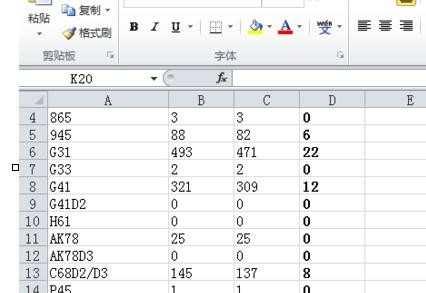
02、选择需要设置对齐的单元格,如图所示;
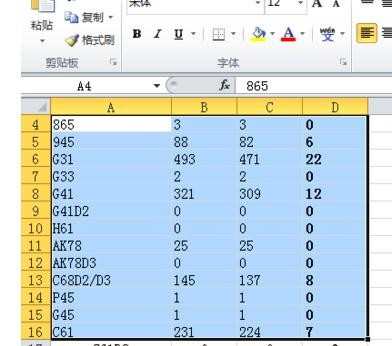
03、在“开始”标题菜单选项卡下的功能区“对齐方式”分组中,我们选择“文本左对齐”可以看到表格中设置后的效果。如图所示;

04、选择“文本居中”可以看到表格中设置后的效果。如图所示;

05、选择“文本右对齐”可以看到表格中设置后的效果。如图所示;
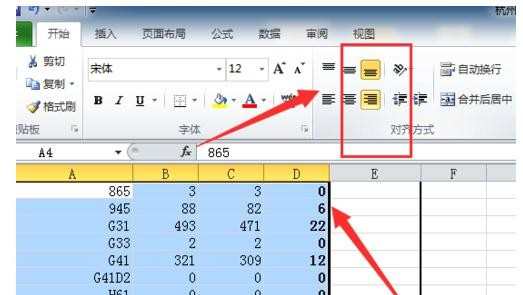
06、选中要设置的单元格、点击鼠标右键,在弹出的菜单选项栏中点击“设置单元格格式”选项。如图所示;

07、我们可以通过“设置单元格格式”对话框中的“对齐”选项卡下的“文本对齐方式”进行设置。如图所示;
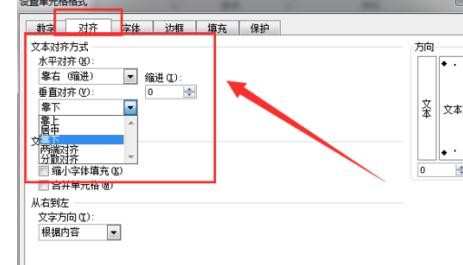
END

Excel2010表格中单元格对齐怎么设置的评论条评论